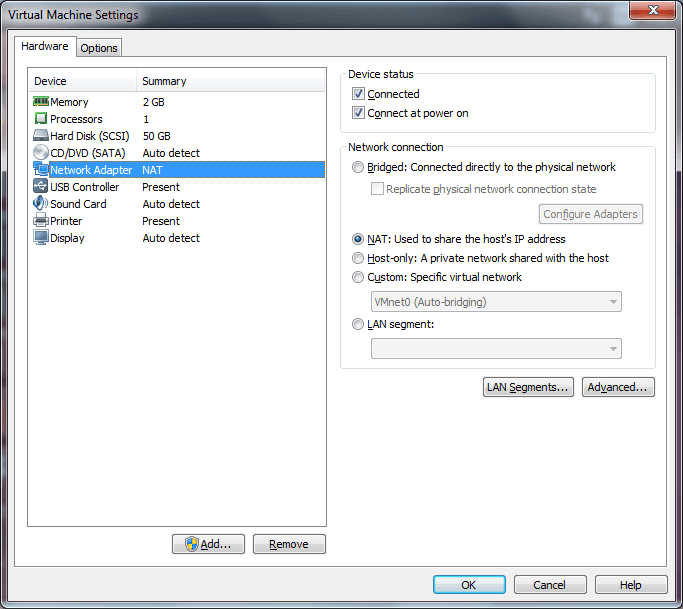Ubuntu, установленный на Vmware, не может получить доступ к интернету
Я установил Ubuntu 14.04 на Vmware, хост-машина - Windows 7. Однако я не могу получить доступ к Интернету из Ubuntu. Мне не понятно, как определить причину и исправить ее? Спасибо вам за помощь.
На этом скриншоте я выбираю вариант "моста". Кроме того, я также включаю результат запуска ifconfig 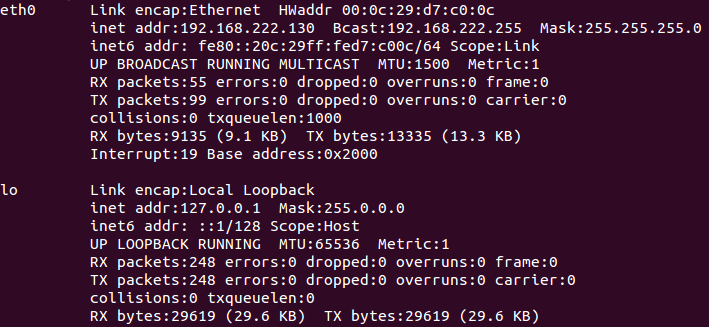
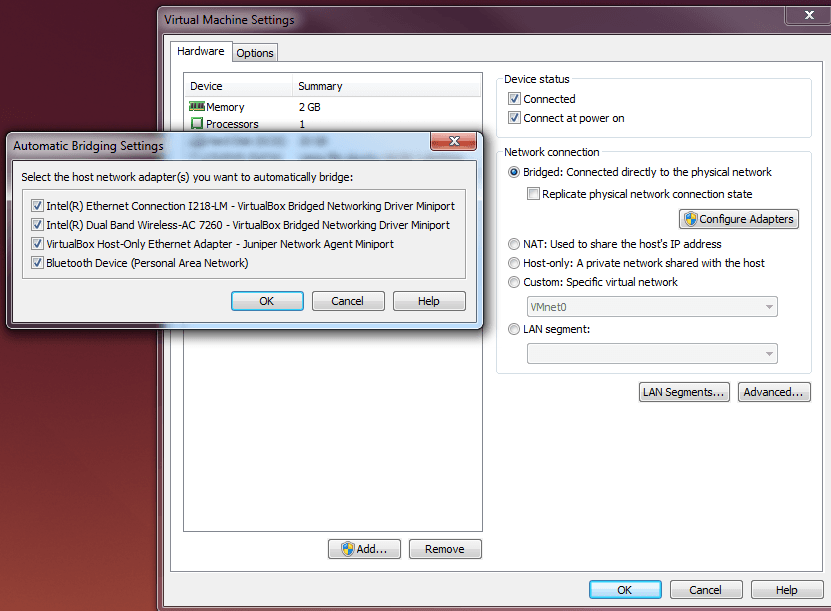
Я также пытаюсь изменить на "вариант моста"
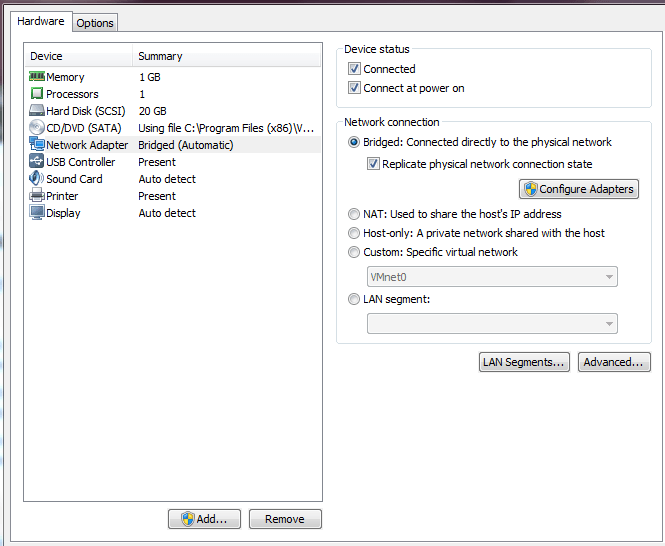
4 ответа
Вам просто нужно подключить ваш фактический порт Ethernet к порту VmWare, чтобы виртуальная машина получила доступ к Интернету через это мостовое соединение.
Для этого инструкция доступна по следующим ссылкам:
1. Настройка параметров мостовой сети на хосте Windows
2. Справка Vmware
Это определенно решит вашу проблему.
ОБНОВИТЬ
Для Vmware PLayer: Как исправить сеть VMware Player с мостовыми подключениями ?
В статье показаны изображения, которые помогут вам пройти каждый шаг.
Другое решение - возможно, оно не будет работать с мостовым соединением. Попробуйте с NAT (N/W Address Translation) вариант.
если это все еще не работает, тогда проверьте, что в вашем UBUNTU установлен правильный драйвер.
Для получения дополнительной информации вы можете погрузиться в следующих ссылках...
1. Устранение проблем с сетью и интернет-соединением в VMware
2. Понимание типов сетей в VMware
Я знаю, что это старый пост, но ни одно из этих решений не помогло мне, поэтому я решил поделиться.
Как уже упоминалось некоторые изменили адаптер на NAT может решить проблему, но для меня мне нужно было в мостовом режиме. Каким-то образом мой vmnet с конфигами моста был удален, но что-то сохранилось, потому что это не позволило мне добавить еще один.
В vmware я зашел в Edit>Virtual Network Editor затем внизу есть кнопка для перехода в режим администратора. Нажмите, чтобы восстановить заводские настройки. Это исправило все мои vmnets.
Я перепробовал все, что все опубликовали, до неудачного исхода. Затем, под значком Wi-Fi на правой верхней панели задач Ubuntu, я нажал "Авто Ethernet". BAM! Подсветился как новогодняя елка. Все связано сразу.